在当今时代,许多人不再喜欢在电影院看电影。与其出去排队买电影票,不如订阅 Netflix 等电影流媒体提供商,这已成为一种趋势。现在,如果你有很多喜欢的 Netflix 电影,甚至想在 Facetime 等应用的视频通话中分享,那么了解 如何在 Facetime 上观看 Netflix。无论您是想进行在线电影约会还是与家人和亲密朋友聚会,您都可以充分利用 Netflix 和 Facetime 应用程序。在深入研究本文的每个部分时,了解该过程。
内容: 第 1 部分。Netflix 是否支持 SharePlay?第 2 部分。如何在 iPhone 上使用 FaceTime 观看 Netflix?第 3 部分。如何在 Mac 上的 FaceTime 上观看 Netflix?第 4 部分。如何通过 FaceTime 与他人一起观看电影第 5 部分。您可以在 FaceTime 上一起观看电影的应用程序常见问题及解答
第 1 部分。Netflix 是否支持 SharePlay?
您熟悉 SharePlay 吗?如果熟悉,您可能想知道 Netflix 是否支持 SharePlay,因为它会让您的观影体验(在 Facetime 通话时)变得过于简单。遗憾的是,它不支持。Netflix 应用程序与 SharePlay 不兼容,因此,依赖它是行不通的。幸运的是,用户可以使用多种替代方法在 Facetime 上观看 Netflix,我们将在下文中讨论。
仅供参考,如果您好奇的话,还有其他平台可以通过 Facetime 通话与任何人轻松享受,因为它们支持 SharePlay。Apple Music、Hulu、Disney+、Apple TV+ 和 Twitch 就是其中的一些。
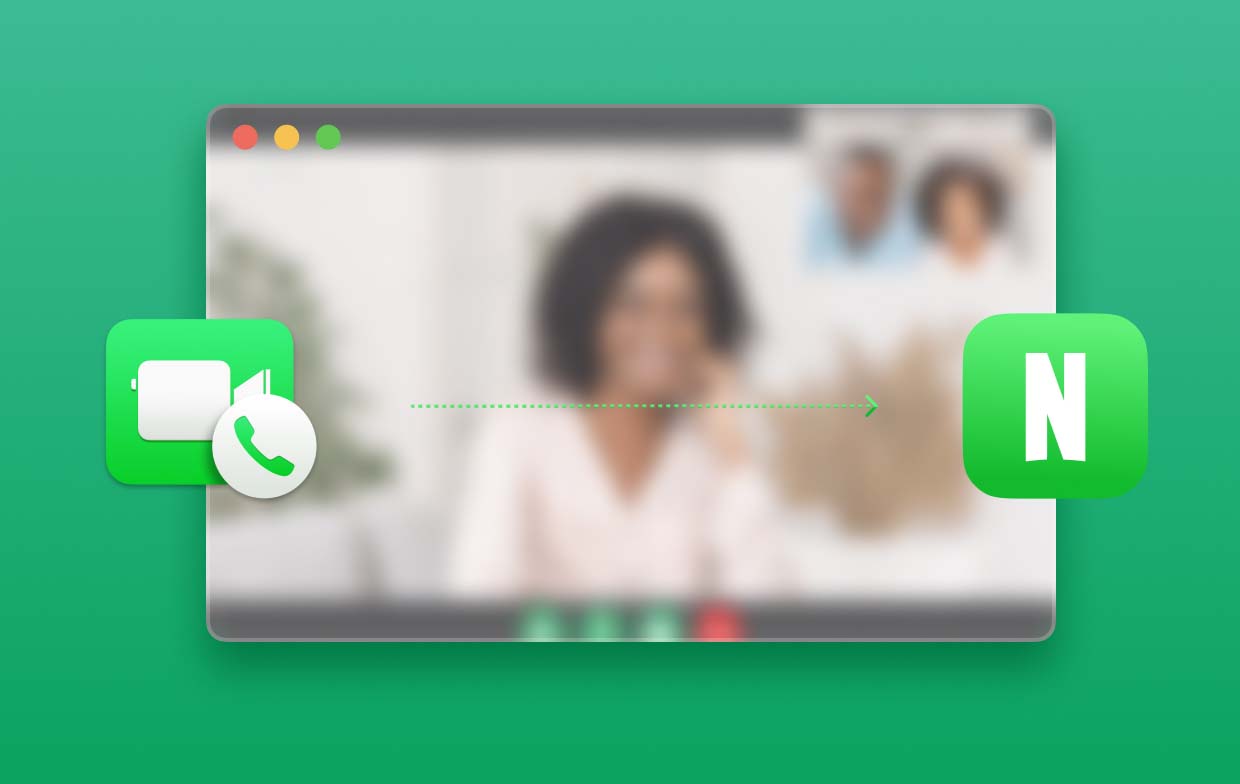
第 2 部分。如何在 iPhone 上使用 FaceTime 观看 Netflix?
如果您是 iPhone 用户,我们这里有一个简单的教程,教您如何使用您的设备在 Facetime 上观看 Netflix。您可以轻松进行屏幕共享,让通话中的其他人查看您的屏幕(当您正在流式传输 Netflix 内容时)。无论您是 iPhone 还是 iPad 用户,您都需要遵循以下操作,通过您的便携设备与您的朋友和亲人一起享受虚拟电影之夜体验。
- 在 iOS 设备上启动 Facetime 应用。点击“新 Facetime”选项以创建新通话。
- 连接后,按“共享内容”菜单并选择“共享我的屏幕”选项。几秒钟后,屏幕共享就会开始。
- 导航到您的 Netflix 应用,然后打开您想要共享的首选内容。按“播放”按钮。当其他人点击“加入屏幕共享”菜单时,他将能够看到您屏幕上当前的内容。
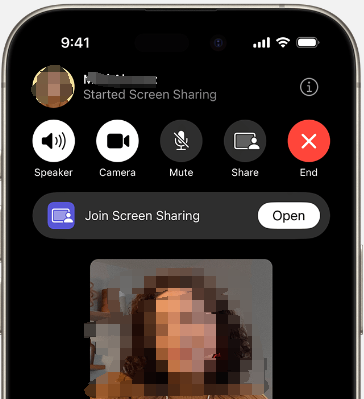
第 3 部分。如何在 Mac 上的 FaceTime 上观看 Netflix?
除了分享有关如何使用 iPhone 在 Facetime 通话时播放 Netflix 内容的详细指南外,我们现在还想讨论一下如果您要使用 Mac,如何在 Facetime 上观看 Netflix 的替代方法。由于 SharePlay 与 Netflix 不兼容,我们不得不求助于其他方法。
#1. 使用 Discord
在 Facetime 通话期间观看 Netflix 内容的一个不错的选择是使用 Discord。这是一款流行的应用程序,许多人在举办观看派对时最常使用它。它受多种设备支持——Android 和 iOS 设备、Windows PC,当然还有 Mac 电脑。您需要做的就是在这个平台上创建一个服务器,这样您就可以 开始流式传输任何 Netflix 内容 您喜欢的。您的朋友可以在流媒体播放过程中加入并通过语音或文本聊天进行互动。事实上,这是使用 Mac 与朋友一起观看 Netflix 的最基本和最简单的方法之一。
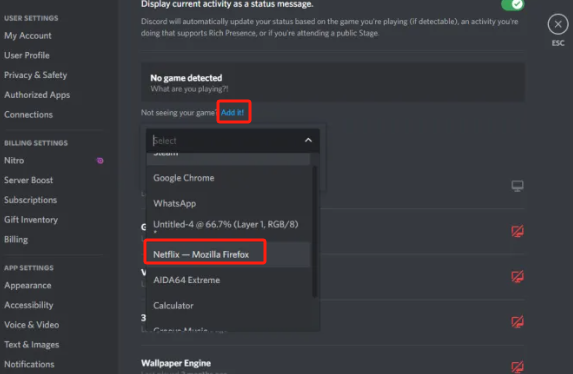
#2. Teleparty 浏览器扩展
浏览器扩展程序,例如 Teleparty 浏览器扩展 还可用于与朋友一起观看 Netflix 内容。它几乎可以在所有浏览器上访问,并且除了 Netflix 之外还支持多个流媒体平台 - Hulu、YouTube 等。要使用它,您只需下载并将其添加到您的浏览器,登录您的 Netflix 帐户,开始播放要观看的 Netflix 内容,然后按下您将在屏幕上看到的 Teleparty 扩展按钮。此扩展将生成一个链接,您可以将其复制并转发给您的朋友,以便他们可以加入并与您一起观看。
第 4 部分。如何通过 FaceTime 与他人一起观看电影
由于我们已经知道无法通过 SharePlay 在 Facetime 上观看 Netflix,因此您也可以通过其他平台与朋友一起观看电影。在本节中,我们将重点介绍这一点。以下是您需要做的事情。
- 打开您的 Facetime 应用程序,然后按下屏幕上的“新 Facetime”按钮发起通话。
- 通话过程中,从底部向上滑动,然后选择“SharePlay”。您可以点击“自动 SharePlay”按钮或“下次询问”菜单。
- 只需启动与 SharePlay 兼容的平台即可。选择电影或节目后,点击“播放”选项卡。系统提示时,按“SharePlay”。
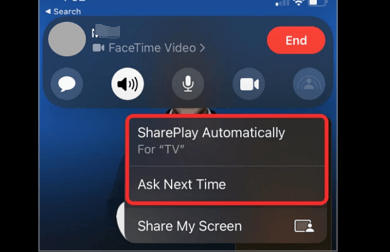
第 5 部分。您可以在 FaceTime 上一起观看电影的应用程序
在讨论如何在 Facetime 上观看 Netflix 的方法和替代方案时,您可能想知道还可以使用哪些其他应用程序通过 Facetime 与朋友一起流式传输电影。第一部分中提到过,有些平台支持 SharePlay。其中一些是 Pluto TV、ESPN、SoundCloud、Paramount+、HBO Max、Disney+ 等。
现在,如果你真的喜欢 Netflix,并且想通过 Facetime 通话与朋友一起观看 Netflix 电影,无论你想使用什么设备,你都可以使用屏幕录制。像 iMyMac 屏幕录像机 可以帮到你。它支持屏幕、网络摄像头和音频录制。
立即免费试用! 英特尔的Mac M系列Mac 立即免费试用!
- 安装应用程序并按“视频录像机”。
- 定义您的录制设置,然后前往要录制的 Netflix 内容。
- 在按下“开始录制”按钮之前,根据您的喜好修改音频设置。
- 完成后,点击红色的“停止”按钮。

一旦您拥有高质量的录制内容,您现在就可以开始与朋友共享屏幕,以便一起观看节目或电影!
常见问题及解答
- 您可以共享 Netflix 屏幕吗?
屏幕共享 Netflix 内容可能会导致“黑屏”。为确保不会出现问题,您可以通过 iMyMac 屏幕录像机进行屏幕录制,然后再次尝试屏幕共享!
- 如何在通话时观看 Netflix?
在 Facetime 通话期间,您可以尝试屏幕共享。如果此方法无效,您可以使用其他选项,例如浏览器扩展程序,例如 Netflix派对 或其他应用。屏幕录制也是一个不错的选择!
- 你能在 FaceTime 上看电影吗?
是的!如果您想在 Facetime 通话时观看电影,您可以尝试从支持 SharePlay 的应用程序访问内容 - Hulu、Apple TV+、Disney+ 等等。



